Después de completar este tutorial, podrá crear visualizaciones de Power BI utilizando datos de ActivityInfo.
Antes de empezar:
- Asegúrese de que tiene Power BI Desktop instalado. Si no lo tiene instalado, puede descargarlo del sitio web de Microsoft.
- Necesita acceso a una base de datos de ActivityInfo.
Obtener la URL de su Formulario en la página de Vista de Tabla
Antes de conectar Power BI a su formulario en ActivityInfo, necesitará obtener la URL del punto final de la API para su Formulario.
En la página de Vista de Tabla de su Formulario, haga clic en "Exportar" para abrir el menú desplegable y haga clic en "Exportar a través de la API".
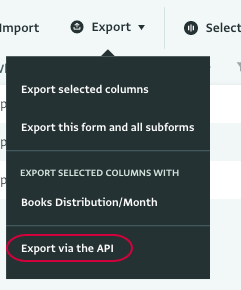
- De las nuevas opciones, haga clic en "Consultar todos los campos como JSON".
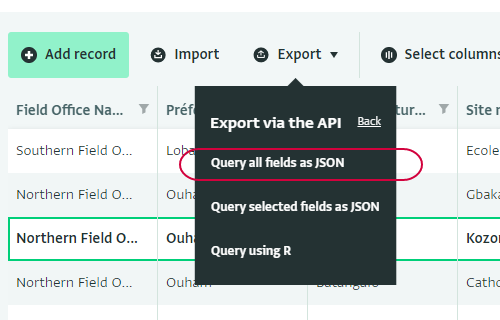
- Copie la URL que aparece.
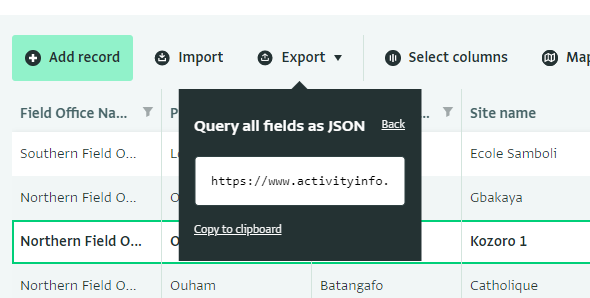
Obtener datos de ActivityInfo en Power BI
Para conectar ActivityInfo a Power BI, inicie sesión en Power BI y siga estos pasos:
- Haga clic en "Obtener datos" y seleccione "Web",
- En la ventana de diálogo, seleccione la opción "Básico", pegue la URL y haga clic en "Aceptar",
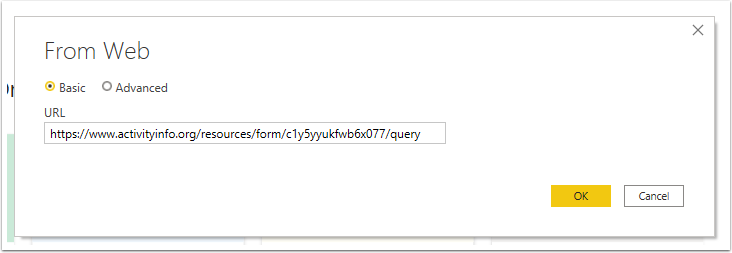
- Debería aparecer un diálogo titulado "Acceder al contenido web".
- En el lateral, elija "Básico"
- En el campo "Nombre de usuario", ingrese el correo electrónico que utiliza para conectarse a ActivityInfo
- En el campo "Contraseña", ingrese su token de API personal, no su contraseña de ActivityInfo. Lea más sobre cómo añadir un token de API personal.
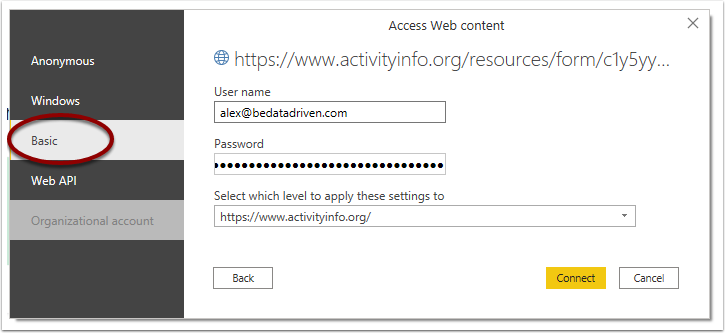
Si no ve el diálogo "Acceder al contenido web" y la conexión no tiene éxito, es posible que haya ingresado credenciales incorrectas anteriormente. Por favor, siga las instrucciones del artículo Actualizar sus credenciales
Convertir lista a formato de tabla
- Después de haber conectado su formulario a Power BI, el Editor de Consultas se abrirá y mostrará una "Lista" como resultado. Los siguientes pasos explican cómo convertir esta lista en una tabla.
Convertir el resultado de la lista en una tabla
- Haga clic en "A la tabla", aparecerá una ventana emergente invitando al usuario a seleccionar o ingresar delimitadores y cómo manejar las columnas adicionales.
- Acepte los ajustes predeterminados haciendo clic en "Aceptar".
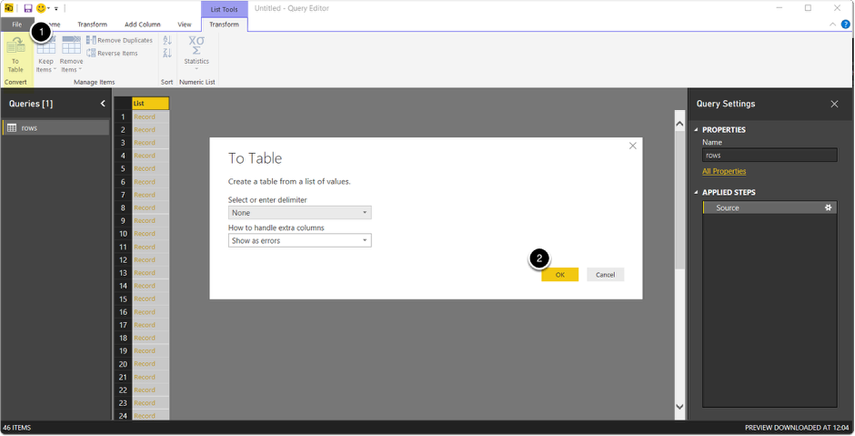
Seleccionar columnas
- Desmarque la opción "Usar el nombre de columna original como prefijo"
- Haga clic en "Aceptar"
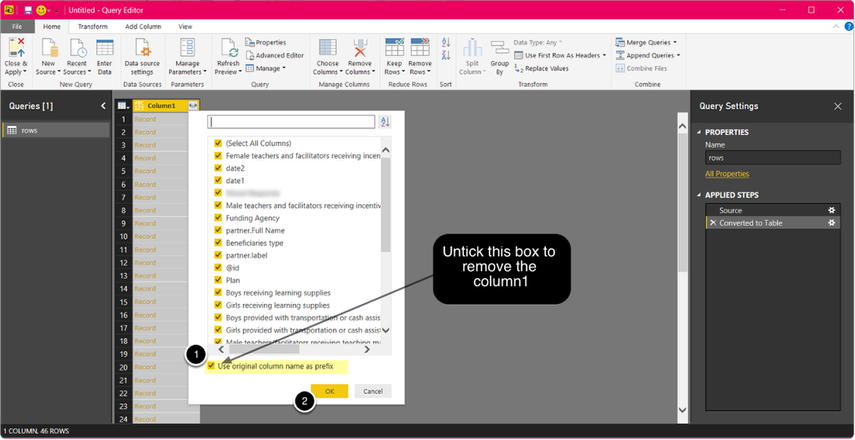
Realizar cambios estructurales finales en la tabla
- Puede realizar más cambios en su tabla como se muestra a continuación. Por ejemplo, reordenar las columnas, eliminar columnas, renombrar las columnas, etc.
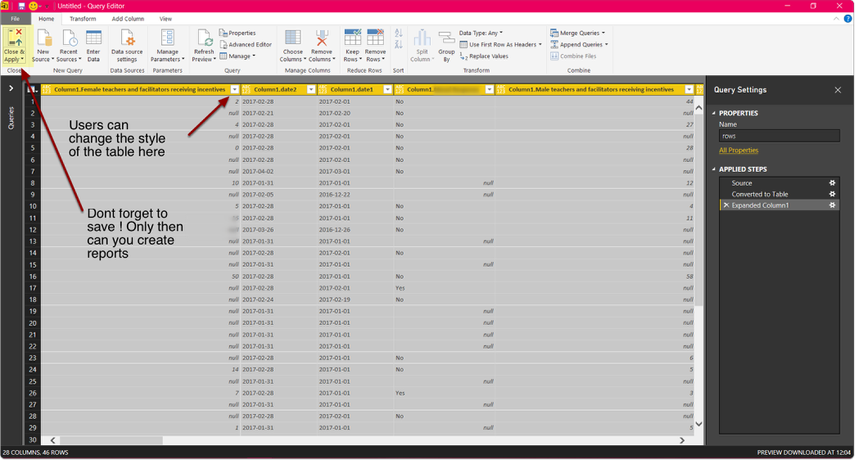
Puede configurar una actualización programada de las fuentes de datos en Power BI.